win10系统长期使用后容易出现各种问题,如win10更新系统后黑屏进不去怎么办?.那么更新win如何解决10后进不去的系统?下面小编就教你win10更新系统后黑屏进不去怎么办?_小白一键重新安装系统官网的解决方案.
1.首先,当用户系统时。长按电源键关机,重复3次左右,开机后出现高级恢复界面。
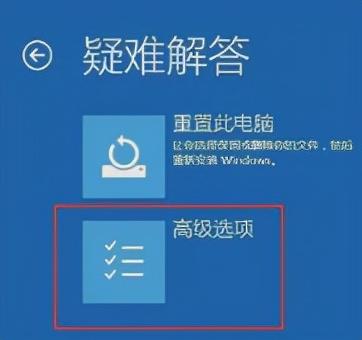
2.然后点击疑难解答-高级选项-启动设置-重启,选择安装模式。
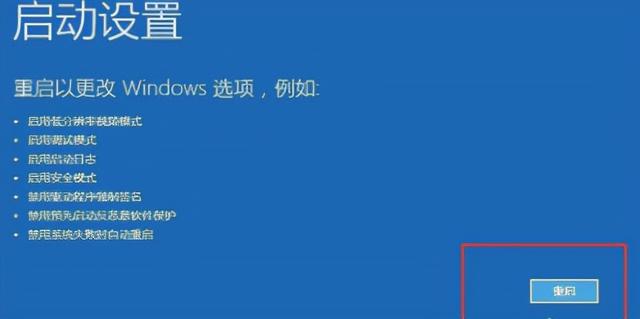
3.接下来,计算机进入安全模式后,清洁启动的操作步骤如下:
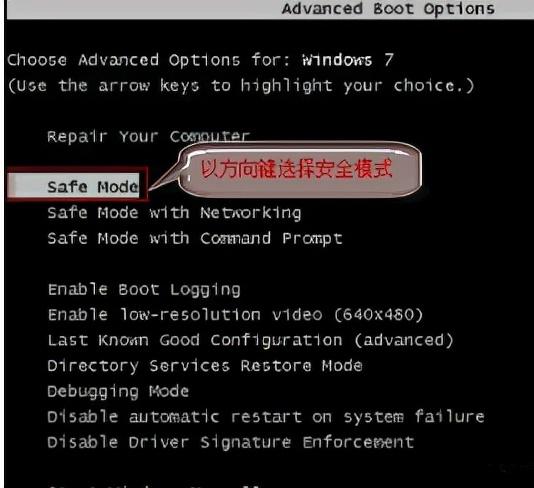
相关影片资源迅雷下载推荐
u盘用途原理-(u盘什么原理)
4.按“Win R打开操作窗口, 输入msconfig后回车,弹出系统配置对话框。

5.在“常规”标签页,单击“有选择的启动”,清除“加载启动项”上面的勾。在服务标签页面上单击隐藏所有Microsoft服务,然后单击全部禁用。
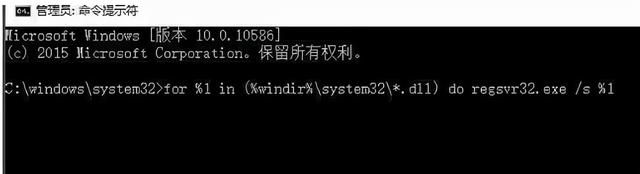
6.最后切换到启动标签页面,点击打开任务管理器-启动项-禁用。确定保存后,重新启动系统。
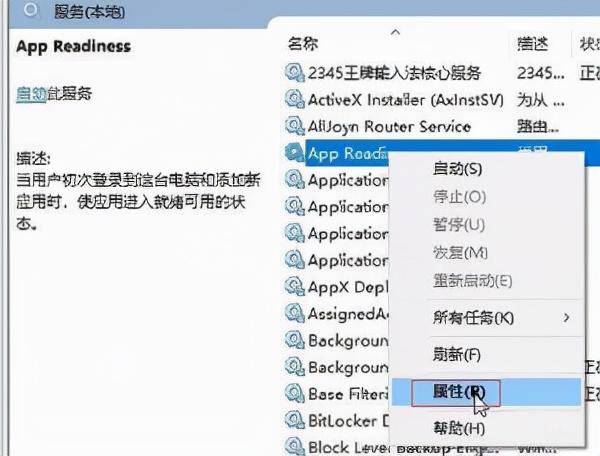
以上就是win更新系统后黑屏进不去怎么办?希望对大家有所帮助。
相关影片资源迅雷下载推荐
pe可以卸载电脑驱动吗-(pe能卸载驱动吗)
版权声明:除非特别标注,否则均为本站原创文章,转载时请以链接形式注明文章出处。

